آیا می خواهید از آیفون خود نسخه پشتیبان تهیه کنید، اما متوجه شده اید که آیفون شما در iCloud پشتیبان نمی گیرد؟ در اینجا نحوه رفع مشکلات پشتیبان گیری iCloud آورده شده است.
تهیه نسخه پشتیبان از آیفون آسان است. در واقع آنقدر آسان است که آیفون شما به طور معمول به طور خودکار پشتیبان گیری می کند، بنابراین نیازی به انجام کاری ندارید. با این حال، این همیشه طبق برنامه پیش نمی رود. گاهی اوقات آیفون شما پشتیبان نمی گیرد.
صرف نظر از علت دقیق، لازم نیست کار خیلی پیچیده ای انجام دهید تا دوباره آیفون خود را در iCloud بک آپ بگیرید. شما فقط باید ابتدا بررسی کنید که مشکل چیست و ما اینجا هستیم تا کمک کنیم.
1. تنظیمات iCloud خود را بررسی کنید
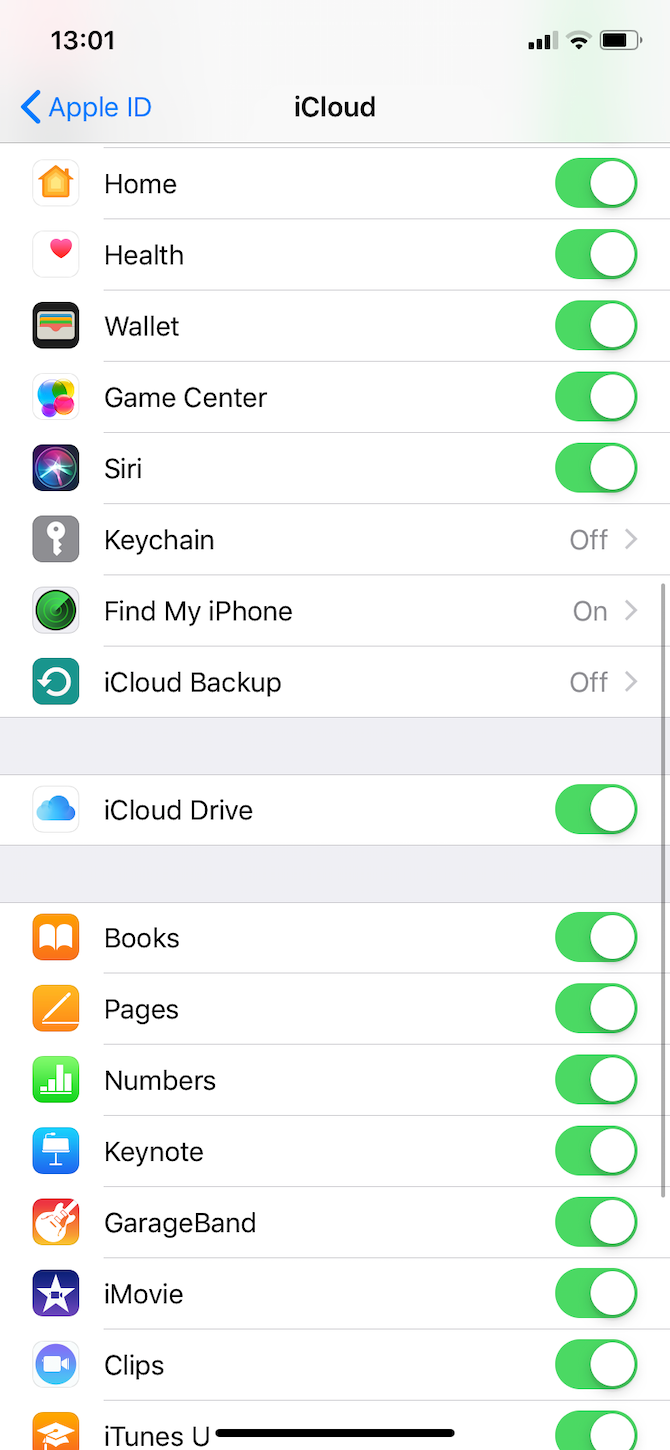
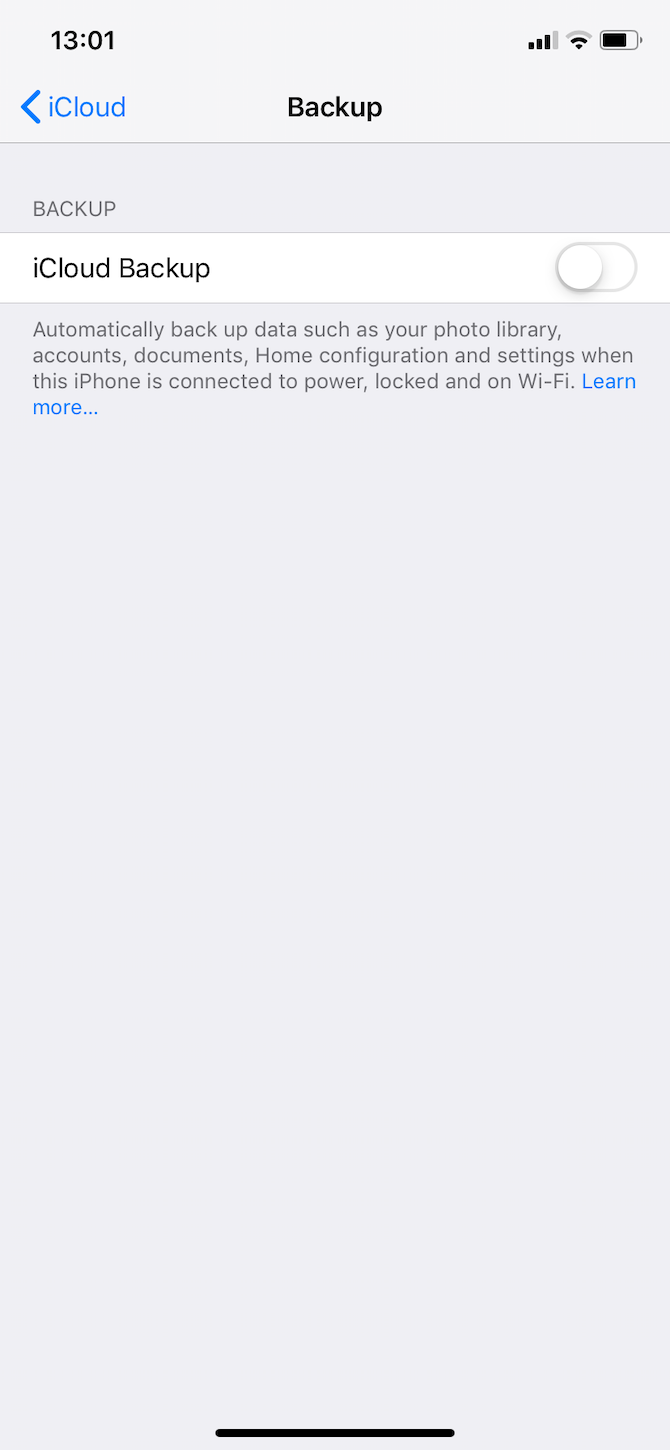
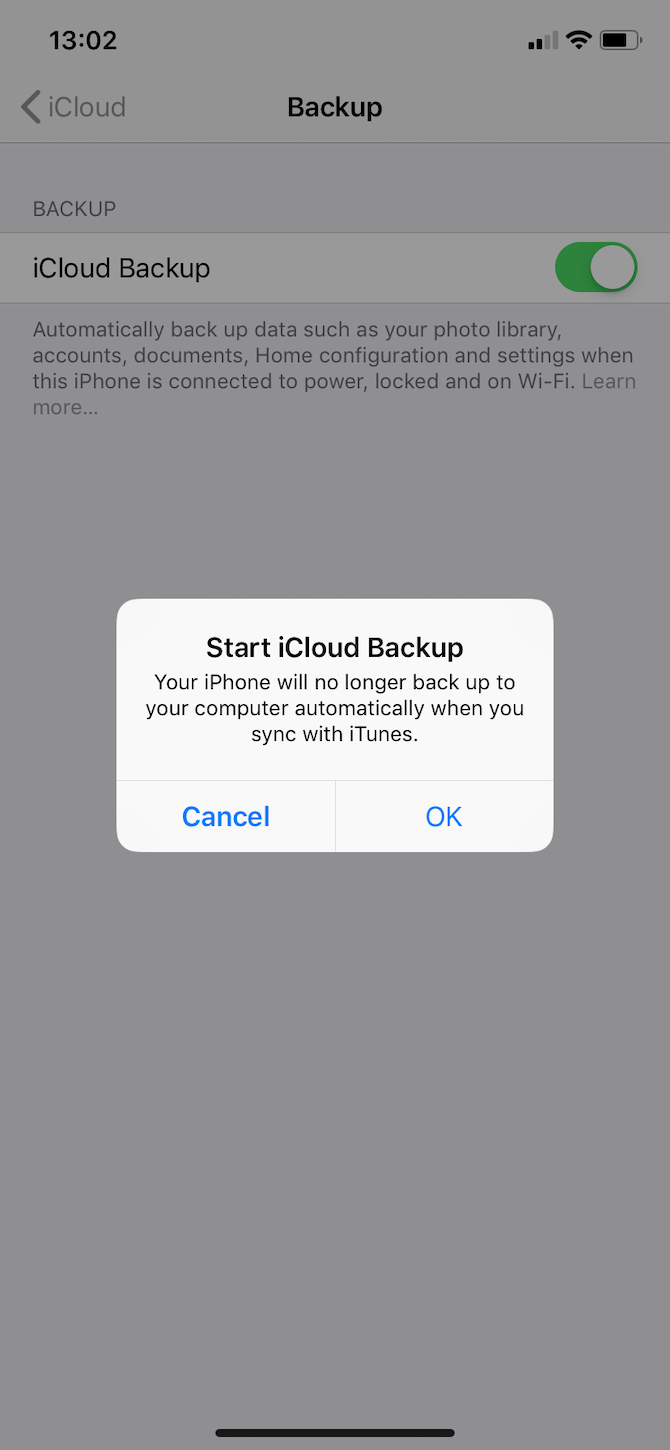
برای تهیه نسخه پشتیبان در iCloud، ابتدا باید مطمئن شوید که این ویژگی روشن است. زیرا اگر آن را فعال نکرده باشید، پشتیبان گیری خودکار iCloud به سادگی انجام نخواهد شد. در عوض باید با استفاده از iTunes از آیفون خود نسخه پشتیبان تهیه کنید.
برای روشن کردن نسخه پشتیبان iCloud، باید موارد زیر را انجام دهید:
- تنظیمات را باز کنید.
- روی نام خود در بالای صفحه ضربه بزنید تا تنظیمات Apple ID شما باز شود.
- iCloud را انتخاب کنید.
- به پایین بروید و روی iCloud Backup ضربه بزنید.
- روی نوار لغزنده iCloud Backup ضربه بزنید تا به موقعیت سبز “روشن” حرکت کند.
- وقتی از شما خواسته شد، OK را انتخاب کنید.
با انجام این کار، پشتیبان گیری خودکار iCloud را روشن خواهید کرد. به این ترتیب، اکنون می توانید به سادگی با وصل کردن آن به یک منبع تغذیه و اتصال آن به Wi-Fi، از آیفون خود نسخه پشتیبان تهیه کنید. همچنین باید مطمئن شوید که آیفون شما قفل است.
2. اتصال Wi-Fi خود را بررسی کنید
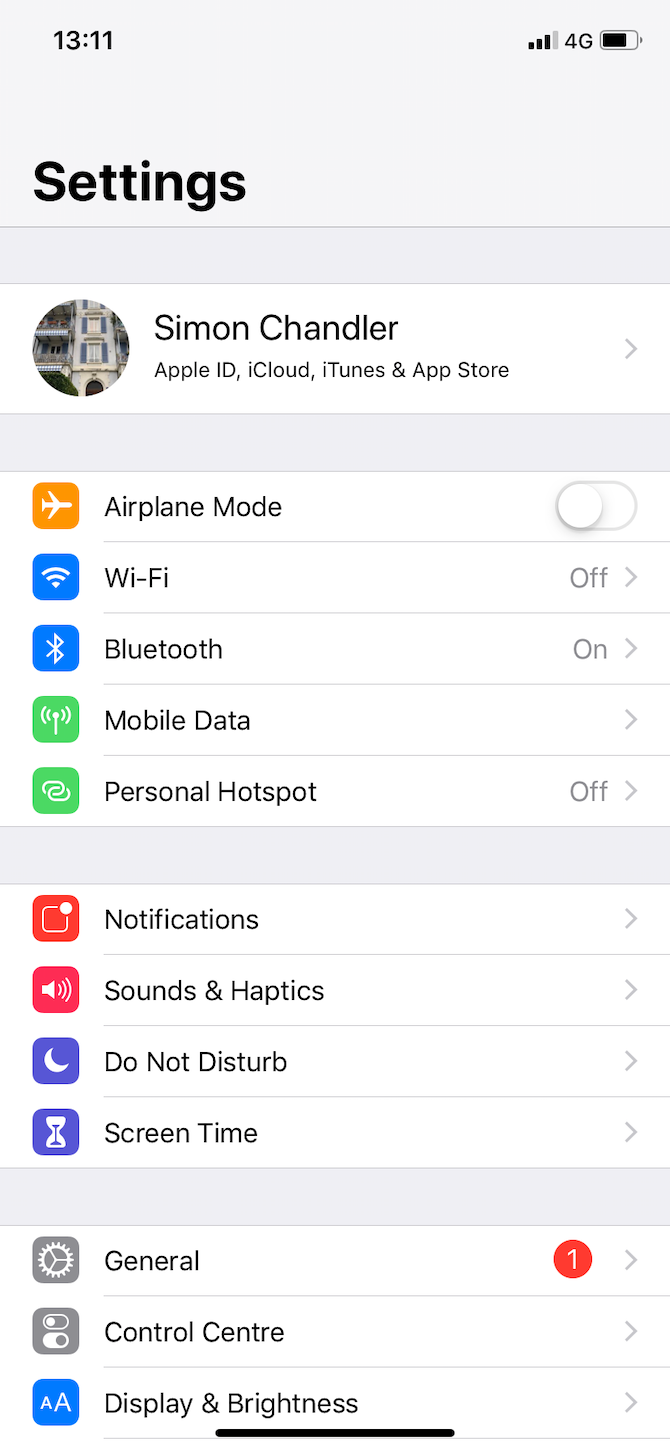
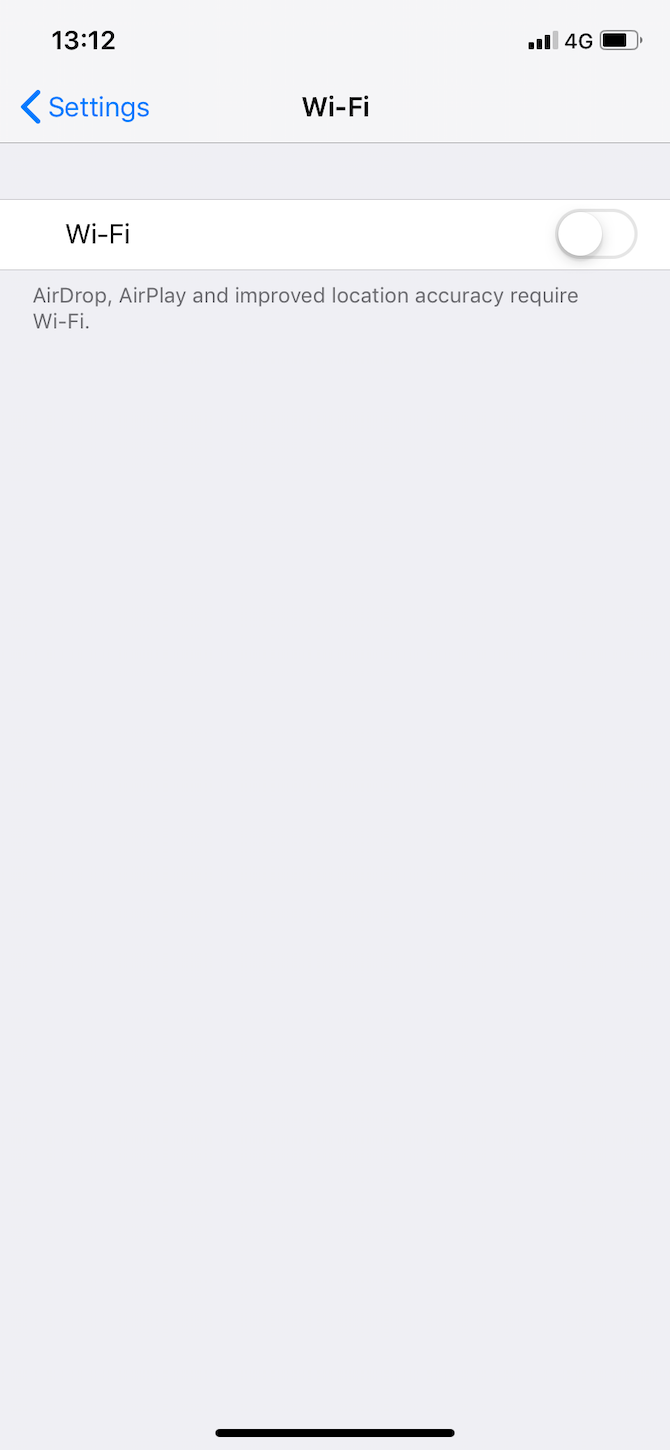
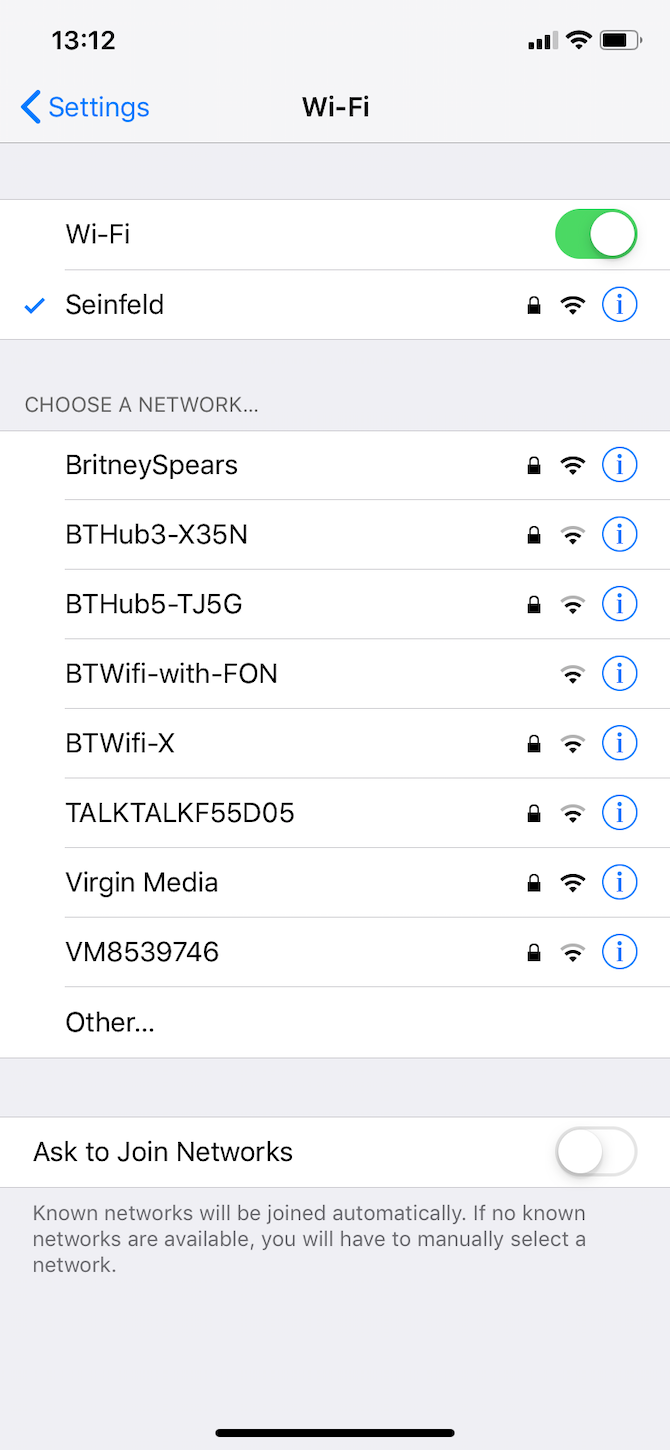
همانطور که گفته شد، برای پشتیبان گیری در iCloud باید آیفون خود را به شبکه وای فای متصل کنید. با نگاه کردن به گوشه سمت راست بالای صفحه نمایش، می توانید بررسی کنید که آیا آیفون شما به Wi-Fi متصل است یا خیر. اگر نماد Wi-Fi را می بینید (که از چهار خط متحدالمرکز تشکیل شده است که به بیرون تابش می کنند)، خوب هستید.
اما اگر نماد وای فای را نمی بینید، نگران نباشید. با این مراحل می توانید آیفون خود را به راحتی به Wi-Fi متصل کنید:
- تنظیمات را باز کنید.
- روی Wi-Fi ضربه بزنید.
- نوار لغزنده Wi-Fi را فشار دهید تا آن را به موقعیت سبز “روشن” منتقل کنید.
- اگر آیفون شما به طور خودکار به یک شبکه شناخته شده ملحق نمی شود، شبکه Wi-Fi خود را انتخاب کرده و رمز عبور آن را وارد کنید.
همچنین باید مطمئن شوید که آیفون شما به اندازه کافی به روتر وای فای شما نزدیک است. اگر خیلی دور هستید، ممکن است سیگنال Wi-Fi برای تکمیل پشتیبانگیری ضعیف باشد.
3. به منبع برق متصل شوید
همچنین برای شروع یک نسخه پشتیبان باید آیفون خود را شارژ کنید. علاوه بر یک پریز برق استاندارد، در صورت تمایل می توانید آن را به کامپیوتر متصل کنید.
هنگامی که به برق وصل می شوید، باید مطمئن شوید که کابل شما به درستی کار می کند. نماد باتری را در بالا سمت راست می بینید که نماد شارژ را نشان می دهد و صفحه نمایش این را تایید می کند. اگر گوشی شما شارژ نمی شود، باید از کابل دیگری استفاده کنید.
در حالی که می توانید از کابل های شخص ثالث برای شارژ آیفون خود استفاده کنید، همه کابل ها یکسان ساخته نمی شوند. اگر با دیگران مشکل دارید، از کابل و دوشاخه رسمی اپل که همراه آیفون شما ارائه شده است استفاده کنید.
4. مطمئن شوید که حافظه کافی در iCloud دارید
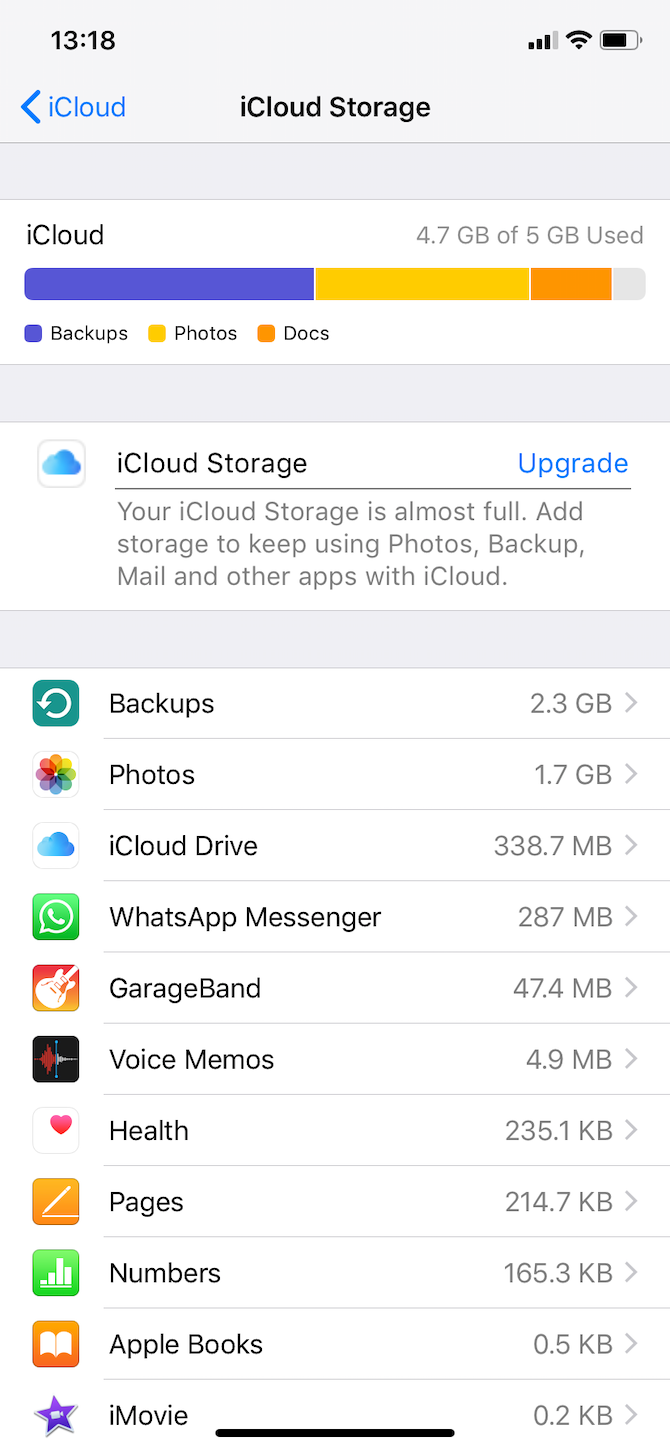
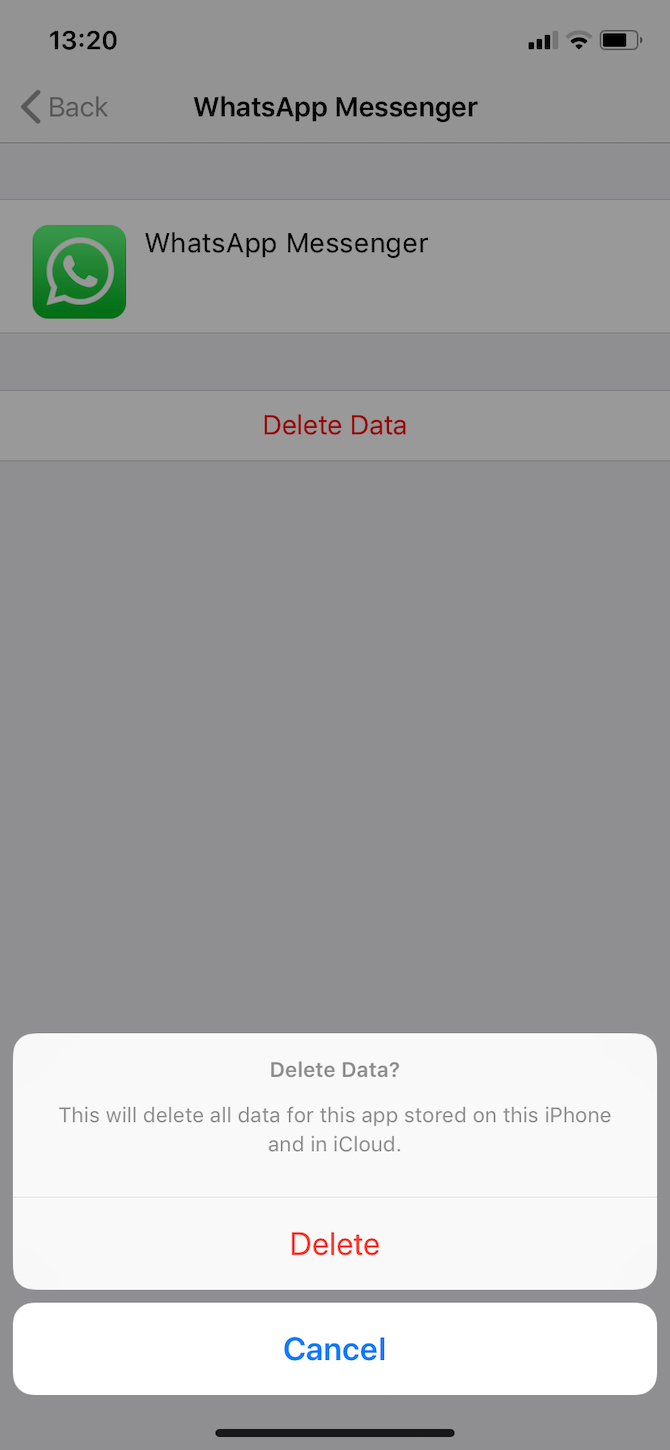
جای تعجب نیست که پشتیبانگیری از آیفون، فضای ذخیرهسازی iCloud شما را اشغال میکند. بنابراین، اگر فضای ذخیرهسازی iCloud کافی نداشته باشید، پشتیبانگیری با مشکل مواجه میشود.
میزان فضای مورد نیاز شما بسته به آنچه در آیفون شما وجود دارد متفاوت است. پشتیبانگیریها میتوانند از 1 تا 4 گیگابایت فضا را اشغال کنند. و با توجه به اینکه اپل تنها 5 گیگابایت فضای ذخیرهسازی رایگان iCloud را در اختیار دارندگان قرار میدهد، میتوانید خیلی سریع از فضای خالی خارج شوید. خوشبختانه، مدیریت فضای ذخیره سازی iCloud شما آسان است.
در اینجا نحوه بررسی میزان فضای باقیمانده آمده است:
- تنظیمات را باز کنید.
- روی نام خود در بالای صفحه ضربه بزنید.
- iCloud را فشار دهید.
- Manage Storage را انتخاب کنید.
هنگامی که در صفحه ذخیره سازی iCloud قرار می گیرید، ممکن است ببینید که تمام 5 گیگابایت فضای اختصاص داده شده خود را مصرف کرده اید. اگر چنین است، باید یکی از دو اقدام را انجام دهید.
ایجاد فضای بیشتر در iCloud
ابتدا، می توانید داده های پشتیبان گیری شده قدیمی را حذف کنید. این می تواند برای خود آیفون یا یکی از برنامه های شما باشد. حذف پشتیبان آیفون شما احتمالاً بیشترین فضا را آزاد می کند. با این حال، اگر آن را حذف کنید و سپس یک نسخه پشتیبان جدید تهیه کنید، احتمالاً دوباره با همان مشکلات ذخیره سازی مواجه خواهید شد. به این ترتیب، بهتر است نسخه پشتیبان داده های مربوط به برنامه را حذف کنید.
این کاری است که باید انجام دهید:
- در صفحه iCloud Storage، روی برنامهای که میخواهید اطلاعات پشتیبانگیری شده را حذف کنید، ضربه بزنید.
- Delete Data را فشار دهید. برای برخی از برنامهها، ممکن است در عوض حذف اسناد و دادهها یا خاموش کردن و حذف را ببینید.
- برای تایید حذف را انتخاب کنید.
ثانیاً، به جای حذف نسخه های پشتیبان، می توانید برنامه ذخیره سازی iCloud خود را با چند دلار در ماه ارتقا دهید. در بسیاری از موارد، این هزینه اندک ارزش آن را دارد تا از دردسر شعبده بازی در فضای خود جلوگیری کنید. برای انجام این کار، باید روی Upgrade در صفحه ذخیره سازی iCloud ضربه بزنید. اگر نمیدانید با این همه فضای جدید چه کار کنید، ما راههایی را برای استفاده از فضای ذخیرهسازی iCloud بررسی کردهایم.
5. وضعیت iCloud را بررسی کنید
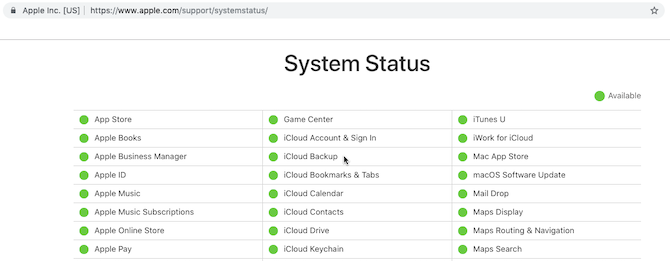
باور کنید یا نه، سرورهای iCloud اپل گاهی اوقات ممکن است از کار بیفتند. این بدان معناست که مهم نیست که چه کاری انجام می دهید، نمی توانید از آیفون خود در iCloud نسخه پشتیبان تهیه کنید.
اگر به مشکلی مشکوک هستید، می توانید با مراجعه به صفحه وضعیت سیستم اپل، وضعیت سرورهای iCloud را به سرعت بررسی کنید.
در اینجا، به دنبال iCloud Backup بگردید. اگر در کنار آن چراغ سبز دیدید، همه چیز همانطور که باید کار می کند. به عبارت دیگر، مشکل پشتیبان گیری شما به دلیل مشکلی است که در انتهای شما وجود دارد.
6. از iCloud خارج شوید
گاهی اوقات میتوانید مشکلات پشتیبانگیری آیفون را با خروج از حساب iCloud خود و سپس ورود مجدد حل کنید. با این کار مشکلات مربوط به تأیید صحت برطرف میشود.
در اینجا نحوه خروج از سیستم و بازگشت دوباره آمده است:
- تنظیمات را باز کنید.
- روی نام خود در بالا ضربه بزنید تا تنظیمات Apple ID شما باز شود.
- به پایین اسکرول کنید و Sign Out را فشار دهید.
- در صورت درخواست، رمز عبور Apple ID خود را وارد کرده و روی Turn Off ضربه بزنید تا Find My iPhone غیرفعال شود.
- خروج از سیستم را انتخاب کنید.
- وقتی از شما خواسته شد دوباره روی Sign Out ضربه بزنید.
برای ورود مجدد، باید روی Sign in to iPhone خود ضربه بزنید. از اینجا باید Apple ID و رمز عبور خود را وارد کنید. اگر یک مک یا دستگاه اپل دیگری دارید که به Apple ID شما متصل است، یک کد تأیید روی آن دریافت خواهید کرد. شما باید این را در آیفون خود وارد کنید، سپس رمز عبور آیفون خود را وارد کنید.
پس از ورود مجدد به سیستم، باید سعی کنید آیفون خود را به Wi-Fi و منبع تغذیه متصل کنید. امیدواریم پس از قفل شدن، پشتیبان گیری آن در iCloud آغاز شود. همچنین می توانید سعی کنید آن را یک شبه متصل نگه دارید تا پشتیبان گیری زمان کافی برای اتمام داشته باشد.
7. آیفون خود را ریستارت کنید
در مرحله بعد، می توانید آیفون خود را مجددا راه اندازی کنید. این یک اقدام ساده است، اما حافظه موقت آیفون شما را بازنشانی می کند. با انجام این کار، گاهی اوقات می توانید دوباره آیفون خود را به درستی پشتیبان گیری کنید.
اگر آیفون X یا جدیدتر دارید، میتوانید با انجام کارهای زیر راهاندازی مجدد کنید:
- دکمه Side و یکی از دکمه های Volume را نگه دارید. آن را نگه دارید تا زمانی که نوار لغزنده خاموش کردن اسلاید ظاهر شود.
- روی نوار لغزنده خاموش کردن صفحه به سمت راست بکشید.
- پس از خاموش شدن، دکمه Side را نگه دارید تا لوگوی اپل دوباره راه اندازی شود.
اگر آیفون 8 یا قبل از آن دارید، روند کمی متفاوت است:
- دکمه کناری (یا بالا) را نگه دارید. آن را نگه دارید تا زمانی که نوار لغزنده خاموش کردن اسلاید ظاهر شود.
- روی نوار لغزنده خاموش کردن صفحه به سمت راست بکشید.
- پس از خاموش شدن، دکمه Side را نگه دارید تا لوگوی اپل ظاهر شود.
8. تنظیمات را بازنشانی کنید
اگر راهاندازی مجدد مشکلات پشتیبانگیری آیفون شما را برطرف نکرد، باید تمام تنظیمات را بازنشانی کنید. این کار اطلاعات شما را پاک نمیکند، اما تنظیمات برگزیده مانند گذرواژههای ذخیرهشده Wi-Fi و همه تنظیمات تلفن را پاک میکند.
تغییر همه اینها کمی دردسر است، اما از آنجا که ممکن است چیزی در فرآیند پشتیبان گیری اختلال ایجاد کند، ارزش امتحان کردن را در این مرحله دارد:
- تنظیمات را باز کنید.
- روی General ضربه بزنید.
- به پایین اسکرول کنید و Reset را فشار دهید.
- Reset Settings را انتخاب کنید.
9. iOS را به روز کنید
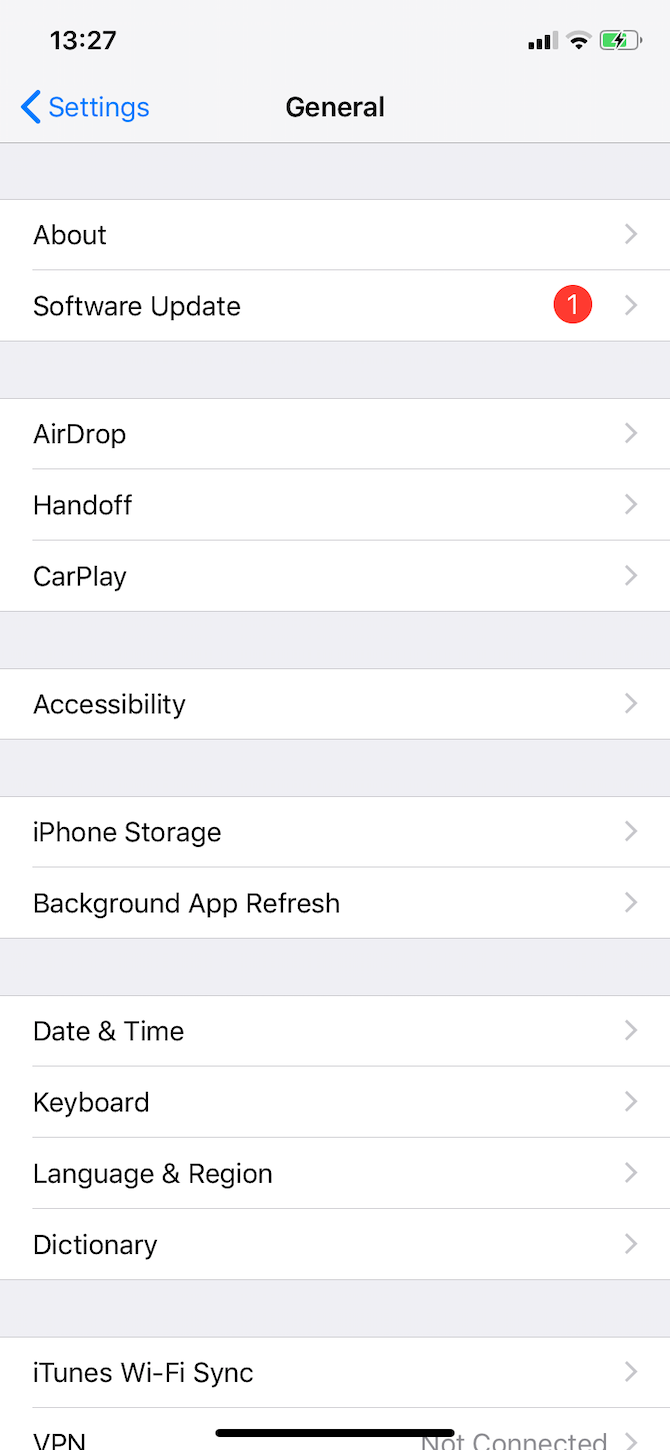
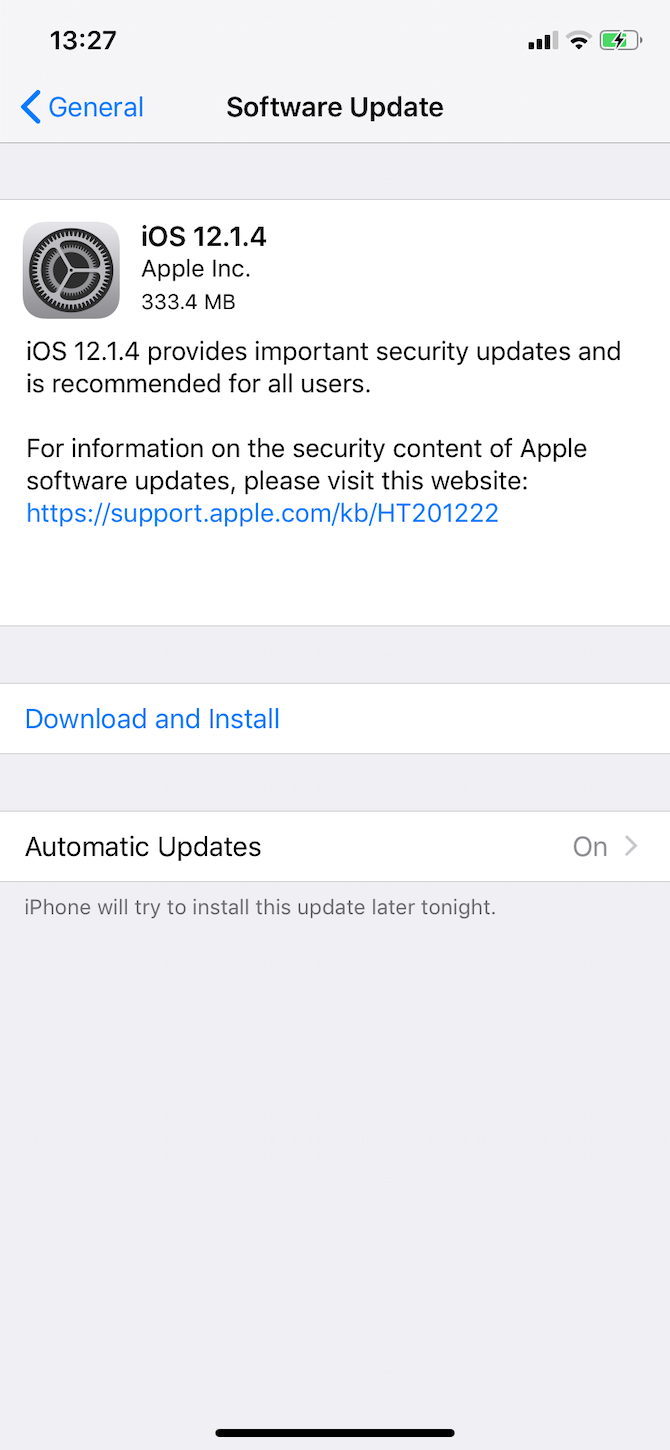
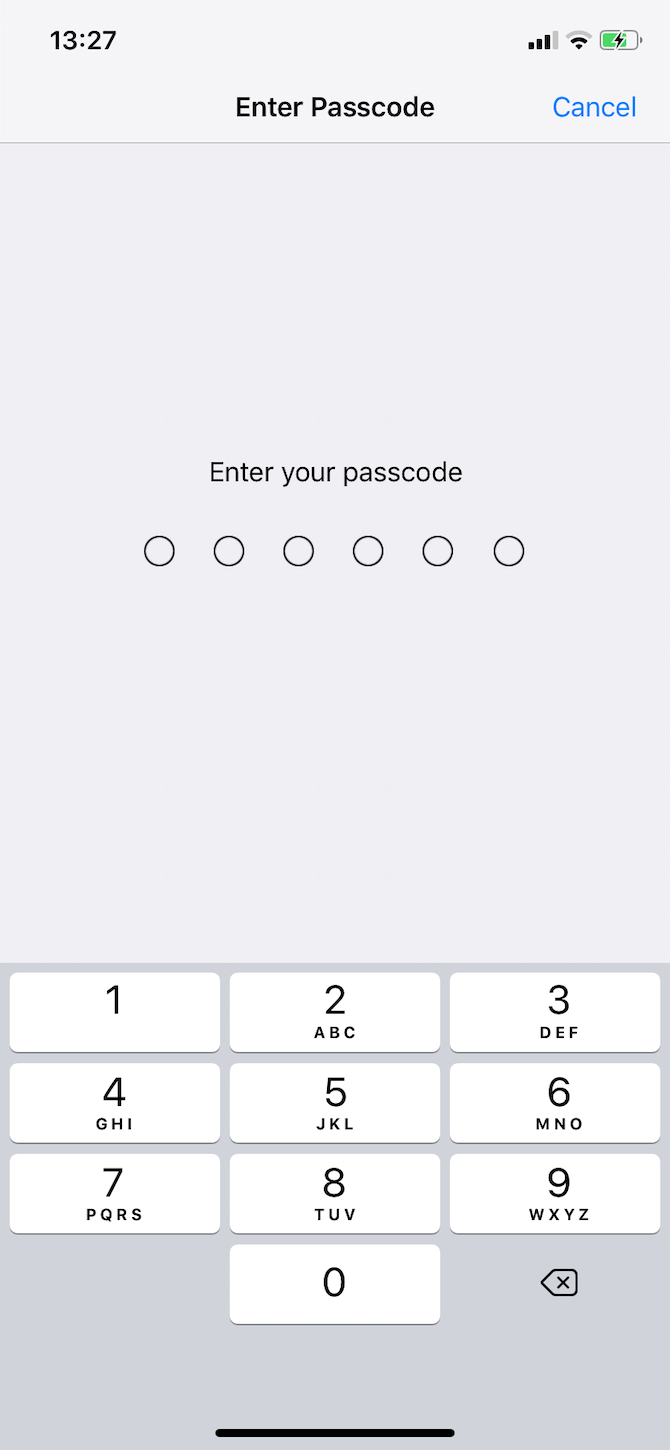
ممکن است نوعی باگ نرم افزاری مانع از پشتیبان گیری آیفون شما در iCloud شود. بر این اساس، در صورت وجود نسخه جدید، باید آیفون خود را به آخرین نسخه iOS به روز کنید.
در اینجا نحوه به روز رسانی آمده است:
- آیفون خود را به شبکه وای فای و منبع برق وصل کنید.
- تنظیمات را باز کنید.
- روی General ضربه بزنید.
- Software Update را انتخاب کنید.
- اگر به روز رسانی در دسترس است، روی دانلود و نصب ضربه بزنید.
- در صورت درخواست، رمز عبور خود را وارد کنید.
نکات کلی تعمیر و نگهداری آیفون
حداقل یکی از مراحل بالا باید برای کمک به شما در مواقعی که آیفون شما در iCloud پشتیبانگیری نمیکند کافی باشد.
با این حال، حتی اگر مشکل خود را حل کنید، همیشه ایده خوبی است که به طور منظم تعمیر و نگهداری اولیه آیفون را انجام دهید. با سالم نگه داشتن آیفون خود، احتمال اینکه در آینده با مشکلاتی مانند خرابی پشتیبان گیری مواجه شوید، کمتر خواهید بود.
